Oglas
Kad ste se preselili u Linux, otišli ste ravno prema očitim preglednicima, klijentima u oblaku, glazbenim playerima, klijentima e-pošte i možda uređivačima slika, zar ne? Kao rezultat toga, propustili ste nekoliko vitalnih, produktivnih alata. Slijedi pregled pet neupotrebljivih Linux aplikacija koje stvarno trebate instalirati.
Sinergija je božji dar ako koristite više stolnih računala. To je aplikacija otvorenog koda koja vam omogućuje upotrebu jednog miša i tipkovnice na više računala, zaslona i operativnim sustavima. Prebacivanje miša i tipkovnice između radnih površina je jednostavno. Samo pomaknite miš preko ruba jednog zaslona, pa u drugog.

Kada prvi put otvorite Synergy, proći će vas kroz čarobnjaka za postavljanje. Primarna radna površina je ona čije će uređaje za unos dijeliti s drugim stolnim računalima. Konfigurirajte to kao poslužitelj. Dodajte preostala računala kao klijente.
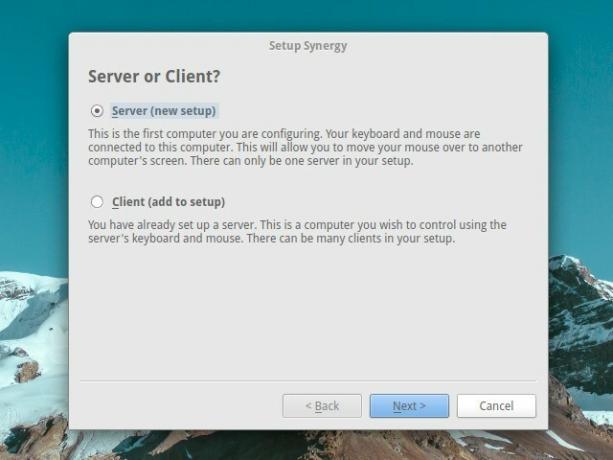
Sinergija održava zajednički međuspremnik na svim povezanim radnim površinama. Također spaja postavljanje zaključanog zaslona, tj. Morate zaobići zaključani zaslon samo jednom da biste se prijavili na sva računala zajedno. Pod, ispod
Uredi> Postavke, možete napraviti još nekoliko podešavanja poput dodavanja lozinke i postavljanja Synergy-a za pokretanje.Jastučići za bilješke BasKet
Korištenje BasKet bilješki na neki način je poput mapiranja vašeg mozga na računalo. Pomaže u smislu smisla svih ideja koje vam lebde u glavi omogućavajući vam da ih organizirate u probavljive komade. Možete koristiti BasKet blokove za bilješke za razne zadatke, kao što su bilježenje, stvaranje mapa ideja i popisa obveza, spremanje veza, upravljanje istraživanjem i praćenje podataka o projektu.
Svaka glavna ideja ili projekt ide u odjeljak zvan a košara. Da biste dalje podijelili ideje, možete imati jednu ili više pod-košare ili košare za braće. Košare se dalje raščlanjuju bilješke, koji sadrže sve bitove i dijelove projekta. Možete ih grupirati, označiti i filtrirati.
Lijevo okno u dvoprozornoj strukturi aplikacije prikazuje pogled na stablo svih košarica koje ste napravili.
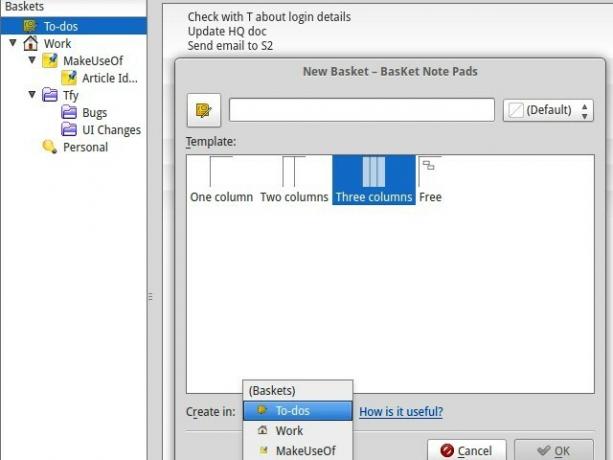
Jastučići za notebook BasKet možda će se prvog dana činiti malo složenijima, ali o tome ćete uskoro doći. Kad ga ne upotrebljavate, aplikacija sjedi u programskoj traci spremna za brzi pristup.
Želim jednostavnija alternativa za bilježenje Isprobajte ove 3 prekrasne aplikacije za bilješke koje rade izvan mrežeAko želite jednostavnu aplikaciju za uzimanje bilješki, Simplenote nije jedina dostupna opcija (oprostite kazna) koja vam je dostupna. Čitaj više na Linuxu? Probajte Springseed.
Kako osiguravate da vaše računalo ne zaspa usred prozora zanimljiv film Google najpopularnije aplikacije, filmovi i još više o tome Čitaj više ? Kofein je odgovor. Ne, ne trebate kuhati šalicu kave za svoje računalo. Trebate samo instalirati lagani indikator koji se zove kofein. Sprječava aktiviranje čuvara zaslona, zaključanog zaslona ili stanja mirovanja kada je računalo u stanju mirovanja, samo ako je trenutni prozor u načinu cijelog zaslona.
Da biste instalirali aplet, preuzmi najnoviju verziju. Ako želite ići ppa način Što je Ubuntu PPA i zašto bih ga želio koristiti? [Objašnjena tehnologija] Čitaj više , evo kako možete:
$ sudo add-apt-repozitorij ppa: kofein-programeri / ppa$ sudo apt-get update$ sudo apt-dobili instalaciju kofeina
Na Ubuntu verzije 14.10 i 15.04 (i njihove derivate) također ćete trebati instalirati određene pakete ovisnosti:
$ sudo apt-get install libappindicator3-1 gir1.2-appindicator3-0.1
Nakon završetka instalacije dodajte kofein-indikator na popis aplikacija za pokretanje kako bi se indikator pojavio u programskoj traci. Možete uključiti i isključiti funkciju kofeina putem kontekstnog izbornika aplikacije koji se pojavljuje kada desnom tipkom miša kliknete ikonu ladice.
Easystroke je odličan Linux hak miša 4 zapanjujuća Linux Mouse HacksOtkako je izumljen, miš je postao izuzetno koristan alat koji omogućuje korištenje računala puno lakše naučiti u kombinaciji s grafičkim korisničkim sučeljem. Međutim, neki od vas mogu se osjećati kao ... Čitaj više . Pomoću njega postavite seriju prilagođenih gesta miša / touchpad / olovke za simuliranje uobičajenih radnji kao što su pritisci tipki, naredbe i pomicanje. Postavljanje kretnji Easystroke dovoljno je jednostavno zahvaljujući jasnim uputama koje se pojavljuju u pravim trenucima dok navigirate putem korisničkog sučelja.
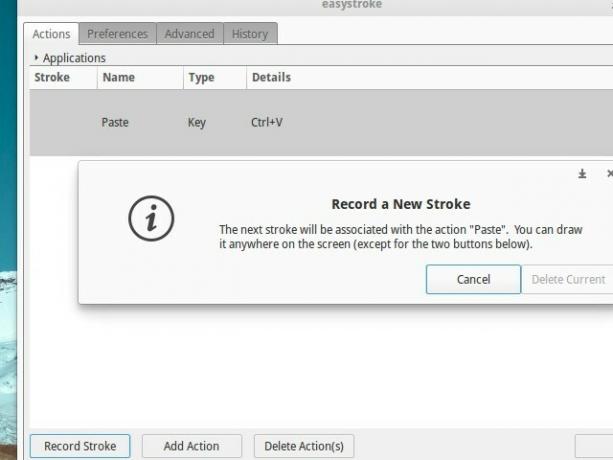
Započnite odabirom gumba miša koji želite koristiti za izvođenje gesta. Ubacite modifikator, ako želite. Tu postavku ćete pronaći ispod Postavke> Ponašanje> Gumb za geste. Sada se uputite na akcije karticu i snimite poteze za najčešće korištene radnje.
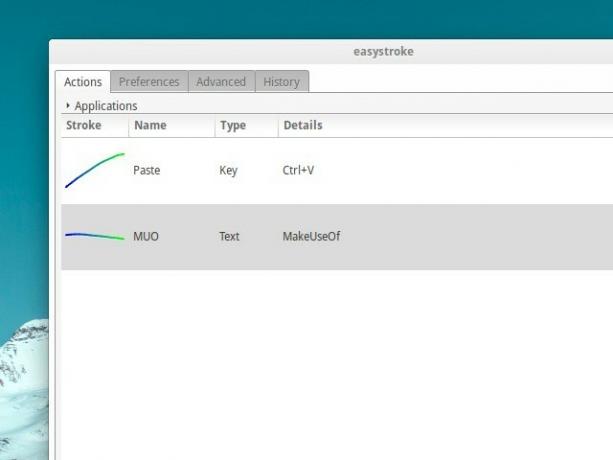
Koristiti Postavke i Napredna na karticama, možete izvršiti i druge promjene poput podešavanja Easystrokea za automatsko pokretanje, dodavanja ikone programske trake sustava i mijenjanja brzine pomicanja.
Zadnji put sam spremio svoje omiljene Linux nalaze. Guake je padajuća naredbena linija po uzoru na onu u videoigri prvog lica pucača Potres. Bez obzira jeste li učenje o terminalnim naredbama 4 načina da naučite sami terminalne naredbe u LinuxuAko želite postati pravi majstor za Linux, dobro je imati znanje o terminalima. Ovdje su metode koje možete koristiti da biste i sami počeli učiti. Čitaj više ili ih izvršava redovito, Guake je odličan način da terminal ostane pri ruci. Možete je prikazati ili sakriti u jednom pritisku na tipku.
Kao što možete vidjeti na slici dolje, kad je u akciji, Guake se pojavljuje kao prekrivač na trenutnom prozoru. Desnom tipkom miša kliknite unutar terminala za pristup Postavke odjeljak, odakle možete promijeniti izgled Guakea, njegovo kretanje, tipkovne prečace i još mnogo toga.
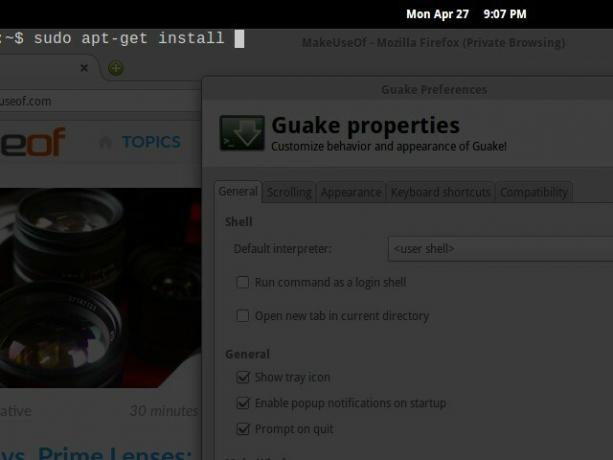
Ako je KDE vaš Linux radna površina po izboru 12 najboljih Linux okruženjaOdabir radnog okruženja za Linux može biti težak. Evo najboljih Linux desktop okruženja koje treba uzeti u obzir. Čitaj više , provjerite Yakuake [Broken URL uklonjen], koji pruža sličnu funkciju.
Ime vaš Najdraže otkriće Linuxa!
Ima ih mnogo više super korisne Linux aplikacije Linux Treasures: 11 uzvišenih nativnih Linux aplikacija zbog kojih ćete se željeti prebacitiZašto biste trebali koristiti Linux? Da biste koristili neke od najboljih aplikacija napravljenih za bilo koju platformu. Ako mi ne vjerujete, evo popisa sjajnih Linux aplikacija. Čitaj više čeka da bude otkriven. Budite sigurni da ćemo vas i dalje upoznavati.
Za koju ste aplikaciju Linux bili najsretniji? Koju smatrate obaveznom? Javite nam u komentarima.
Broj kredita: škrinja s blagom Via Shutterstock, Radna stanica po pikografiji
Akshata se obučio za ručno testiranje, animaciju i UX dizajn prije nego što se usredotočio na tehnologiju i pisanje. Ovo je spojilo dvije omiljene aktivnosti - pronalaženje smisla za sustave i pojednostavljivanje žargona. Na MakeUseOf-u Akshata piše o tome kako najbolje iskoristiti svoje Apple uređaje.